Welche Automatisierungen und Überwachungen können in PaperOffice durchgeführt werden?
In PaperOffice können verschiedene Überwachungen eingerichtet sowie intelligent durchgeführt werden. So können Windows Verzeichnisse, Outlook Ordner, POP3 Mailserver, Überwachungen aus einer personalisierten Webseite sowie personalisierten Emailadresse festgelegt werden.
Um eine Überwachung oder Automatisierung jeglicher Art hinzuzufügen, müssen Sie in Ihre Einstellungen gehen und danach „Automatisierung und Überwachungen“.
Klicken Sie nun auf „Neue Überwachung hinzufügen“ und danach in die Auswahlliste mit der Bezeichnung „Wählen Sie einen Typ“, um einen Typ der Automatisierung bzw. Überwachung hinzuzufügen.
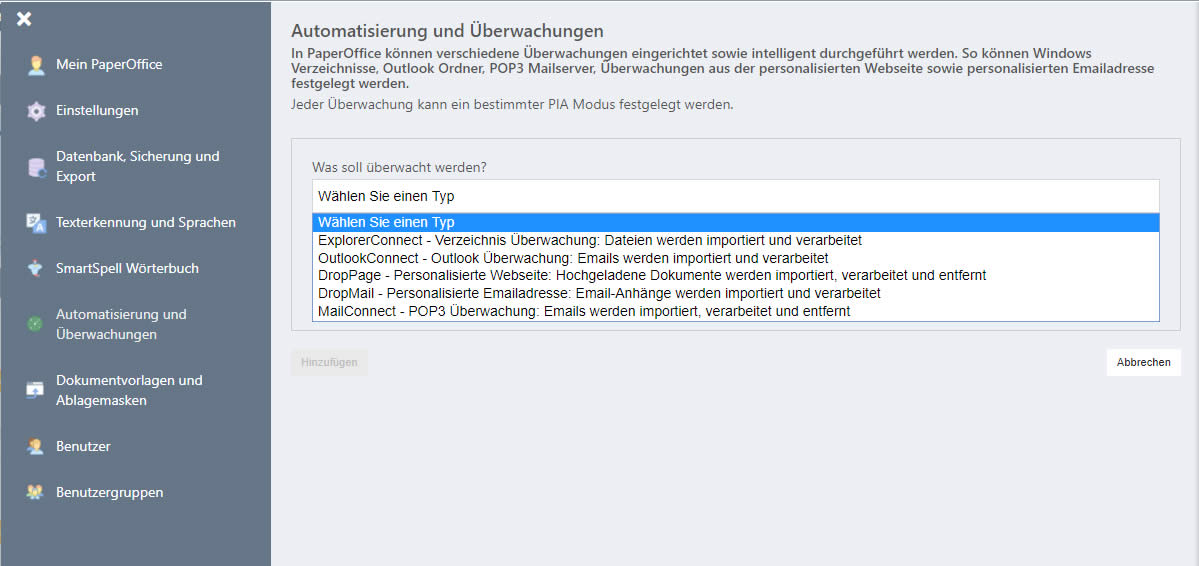
Wählen Sie nun einen Typ aus:
ExplorerConnect: Die automatische Ordnerüberwachung bietet Ihnen die Möglichkeit des automatisierten Hinzufügens von Dokumenten im Hintergrund und von jedem beliebigen Gerät (wie z.B. Ihrem Multifunktionsscanner) aus. Genaue Anleitung finden Sie hier.
OutlookConnect: Die automatische Outlook Ordnerüberwachung bietet Ihnen die Möglichkeit des automatisierten Hinzufügens von Dokumenten im Hintergrund direkt aus jedem beliebigen Outlook Ordner heraus. Genaue Anleitung finden Sie hier.
DropPage: DropPage ist das integrierte Modul, welches die direkte Dokumentenvernetzung zwischen Ihrer PaperOffice Oberfläche und Ihnen (oder Ihren Kunden) von überall erlaubt. Genaue Anleitung finden Sie hier.
DropMail: Mit DropMail erhalten Sie Ihre persönliche Emailadresse, an welche Sie jederzeit und von überall notwendige Unterlagen zusenden und so automatisiert in PaperOffice ablegen können. Genaue Anleitung finden Sie hier.
Übersicht über alle Automatisierungen und Überwachungen
Nachdem Sie eine Automatisierung oder Überwachung hinzugefügt haben, erscheint diese in der Tabelle.
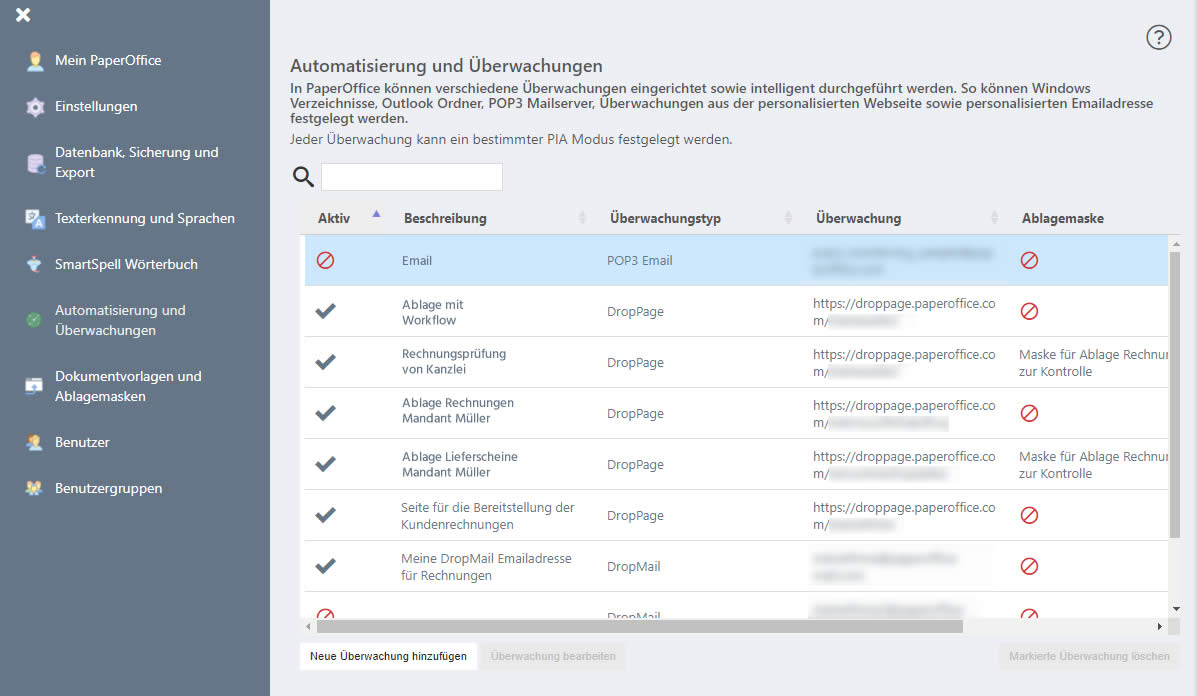
Unter dem Tab „Aktiv“ wird durch ein Symbol dargestellt, ob die Überwachung zurzeit aktiv ist. Das durchgestrichene Symbol signalisiert, dass die Automatisierung bzw. Überwachung zurzeit deaktiviert wurde. Ein Häkchen wiederrum, dass es aktiv ist.
Um eine Überwachung zu bearbeiten, markieren Sie diese in der Tabelle und danach auf den Knopf „Überwachung bearbeiten“.
Dementsprechend um eine Überwachung aus der Liste zu entfernen, markieren Sie diese in der Tabelle und danach auf den Knopf „Markierte Überwachung löschen.




